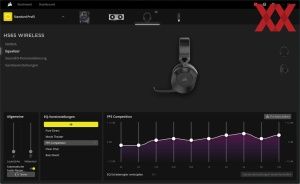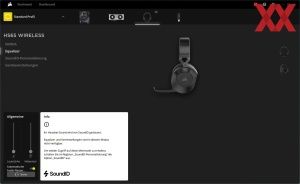Werbung
Das Corsair HS65 Wireless ist ein Wirelessheadset, bei dem alle Bedienknöpfe und -regler direkt am Headset angebracht sind, da es keine an das Kabel angeschlossene Fernbedienung gibt. Dies kann zu einer gewissen Eingewöhnungszeit führen, bis man alle Funktionen blind bedienen kann.
Auf der rechten Ohrmuschel, die Seite ohne Mikrofon, befinden sich zwei Tasten und eine LED. Der erste Taster dient zum Einschalten des Headsets, der zweite zur Einrichtung einer Bluetoothverbindung. Die LED zeigt den Akkustand sowie den Verbindungsstatus an. Wenn das Headset keine Verbindung zum USB-Dongle herstellen kann, blinkt die LED schnell zweimal rot. Sobald eine Verbindung besteht, blinkt sie langsam grün. Wenn das Headset per Kabel mit dem PC verbunden ist, leuchtet die LED längere Zeit grün.
Zum Verbinden des Headsets über Bluetooth muss man eine der beiden Tasten an der linken Ohrmuschel drücken und halten. Hierauf startet die LED ein abwechselndes Leuchten in Rot und Blau, was bedeutet, dass das Headset im "Pairing Mode" ist und sich mit einem beliebigen Bluetooth-Gerät verbinden lässt. Wenn die Verbindung hergestellt ist, leuchtet die LED in regelmäßigen Abständen blau. Bei einem niedrigen Batteriezustand leuchtet sie rot, bei mittlerem Zustand orange und bei vollständiger Aufladung grün, wenn das Headset via Kabel verbunden ist.
An der linken Ohrmuschel befindet sich das 13 cm lange Mikrofon, das man durch das Einklappen stummschalten kann, ohne einen extra Knopf drücken zu müssen. Direkt neben dem Mikrofon befindet sich der USB-C-Ladeanschluss, mit dem man das Gerät laden oder im Kabelmodus verwenden kann. Der einzige Drehregler am Headset befindet sich neben dem Ladeanschluss und ermöglicht das Anpassen der Lautstärke. Durch Drücken des Drehreglers kann man aus vier Presets (Standard, Bass Boost, Movie Theater, FPS Competition) auswählen, es erfolgt ein entsprechender Signalton wenn das Profil gewechselt wird. Ein weiterer Knopf dient zum Stummschalten des Mikrofons.
Software
Alle Produkte von Corsair können mithilfe der hauseigenen Software iCUE gesteuert werden. Obwohl die Software nicht unbedingt erforderlich ist, bietet sie den Benutzern die Möglichkeit, ihr Headset anzupassen und die Soundeinstellungen zu speichern. Mit dem integrierten Equalizer in iCUE kann man das Headset individuell anpassen und die Änderungen in Profilen speichern, um unterschiedliche Soundeinstellungen für verschiedene Szenarien zu haben. Auch das Stummschalten des Mikrofons kann über die Software gesteuert werden.
Es ist wichtig, dass sowohl das Headset als auch der USB-Empfänger auf dem neuesten Stand sind. Beim Start der Software wird überprüft, ob Updates verfügbar sind und falls ja, werden diese angezeigt.
Wem die Anpassungen durch den Equalizer zu aufwendig sind, der kann auch eine automatische Anpassung durch SoundID vornehmen lassen. Am Anfang sucht man sich ein Musikstück aus und kann dann durch die Entscheidung zwischen Variante A und B entscheiden welche automatische Anpassung einem besser gefällt. Nachdem man alle Auswahlschritte durchlaufen hat, wird ein SoundIP-Profil angelegt und der Equalizer wird deaktiviert. Die Standardprofile lassen sich natürlich auch anpassen.